进入下载页面后点击 jdk download
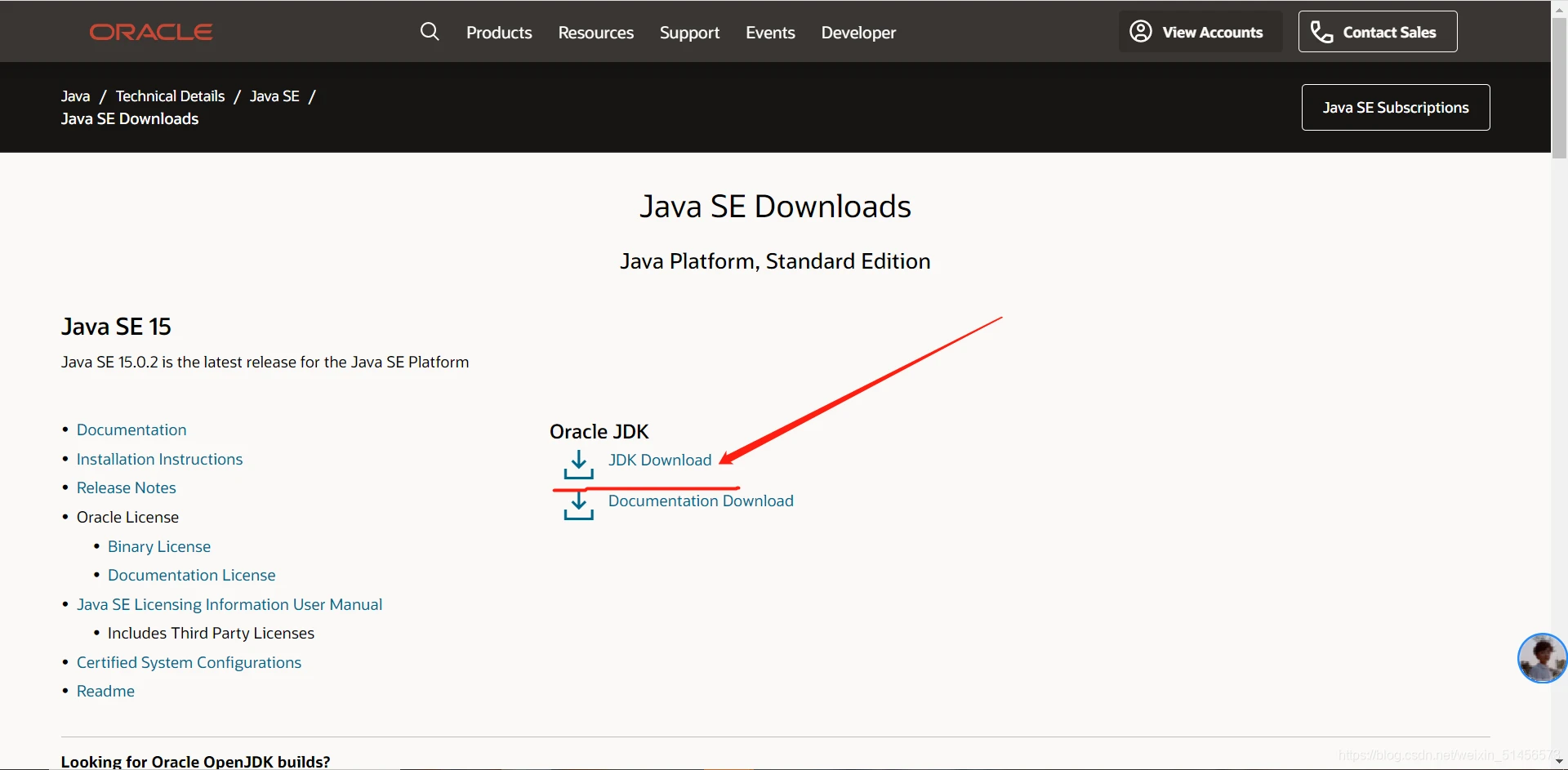
打开后往下拉,找到适合自己的电脑系统。
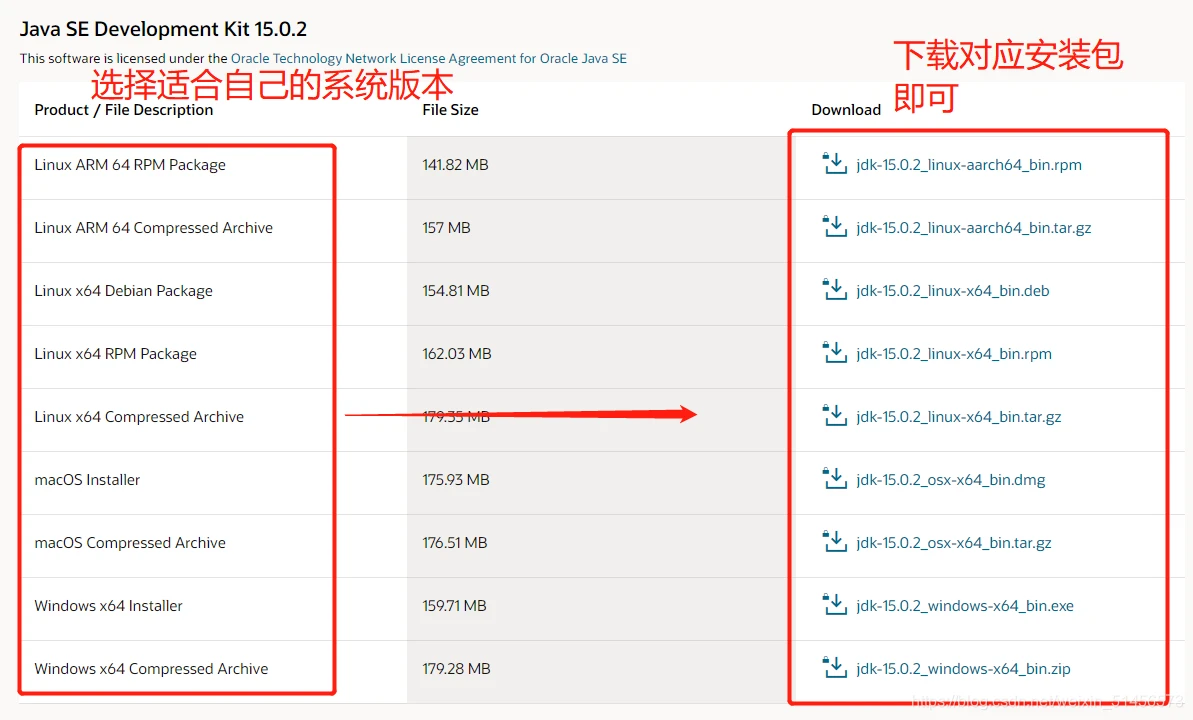
点击下载后勾选协议,下载,根据提示安装到一个自定义的文件夹内,并记住这个文件夹的地址,等会要用到。比如我的就是D:java

右键“此电脑”→“属性”→“高级系统设置”→“高级”→“环境变量”
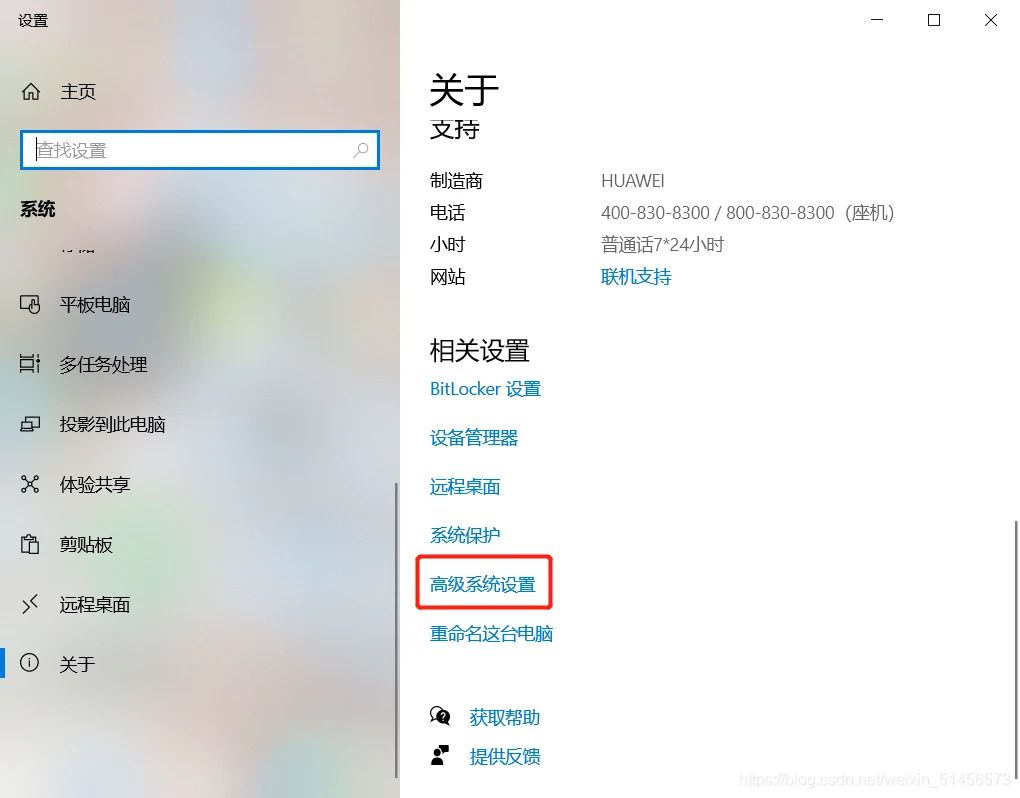
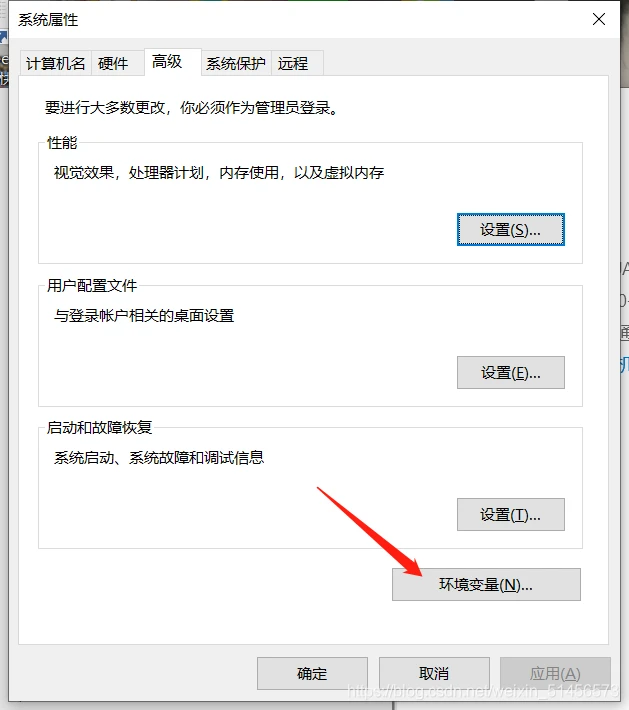
进入环境变量以后,我们要配置一个叫做“JAVA_HOME”的变量。点击下方的 系统变量 新建 。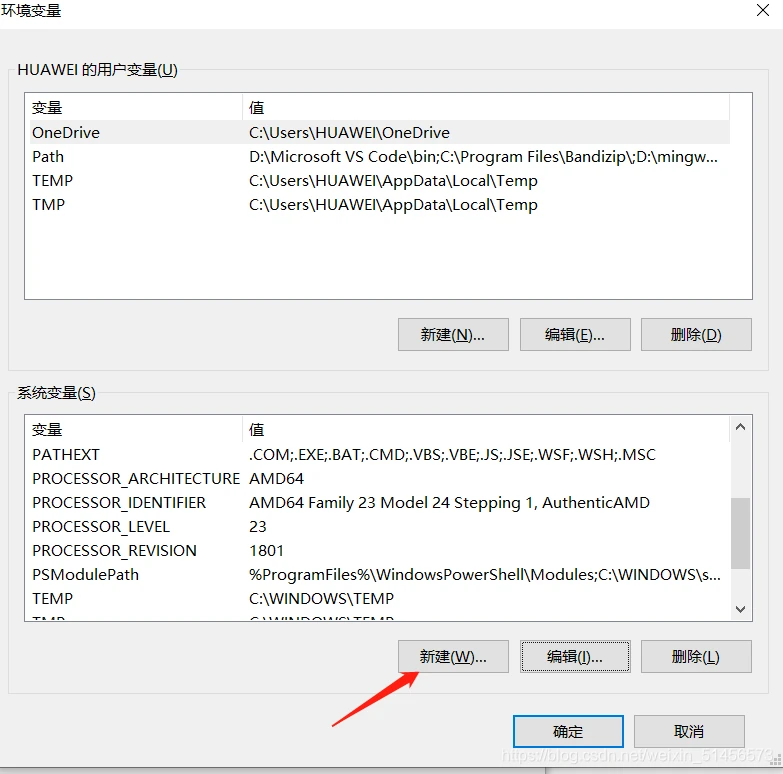
新建的变量名为“JAVA_HOME”,变量值为刚刚 安装JDK的地址,比如我的JDK安装在中,所以变量值就是这个地址,点击确定即可。
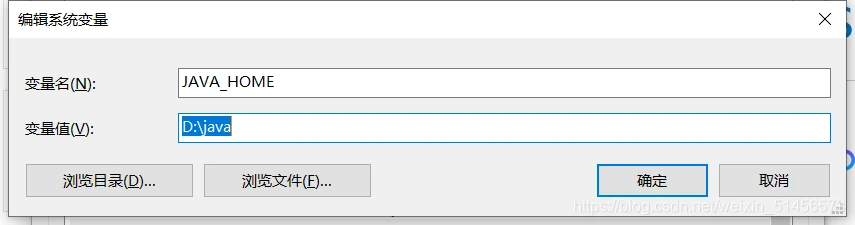
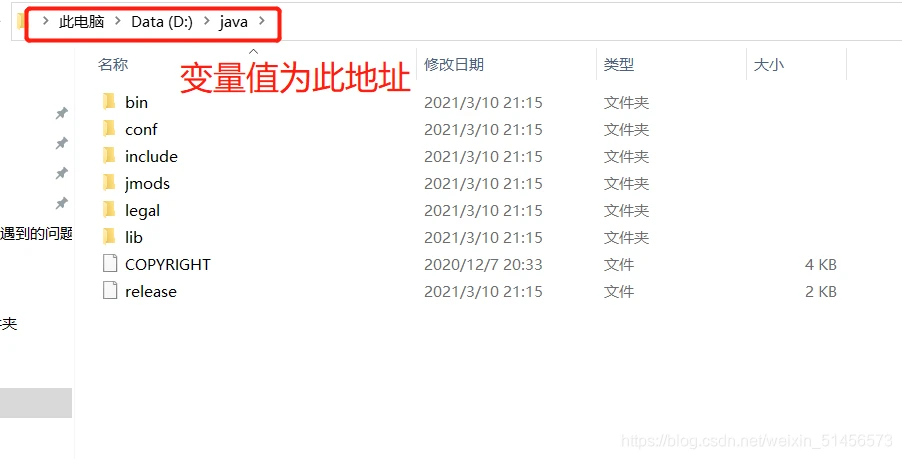
配置完JAVA_HOME之后,双击系统配置下面的“path”→“新建”,把这两个添加进去:和
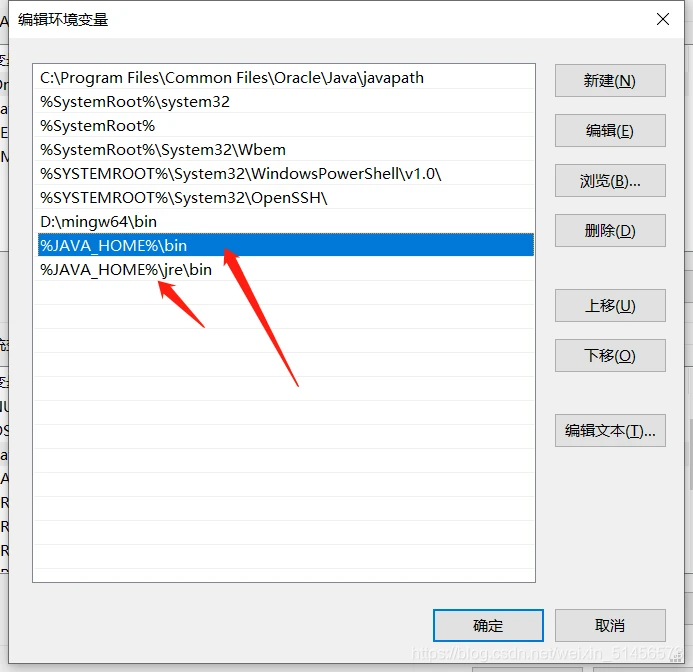
这样一来,基础的环境配置就结束了,我看过几个教程,关于这个变量,不添加也不会影响我们正常使用java。
在命令提示符中输入 如果出现版本号,就是配置成功了。
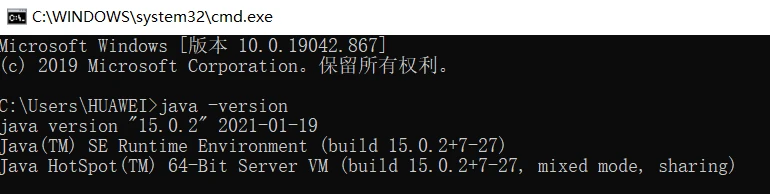
在扩展中搜索“language support for java” 安装。
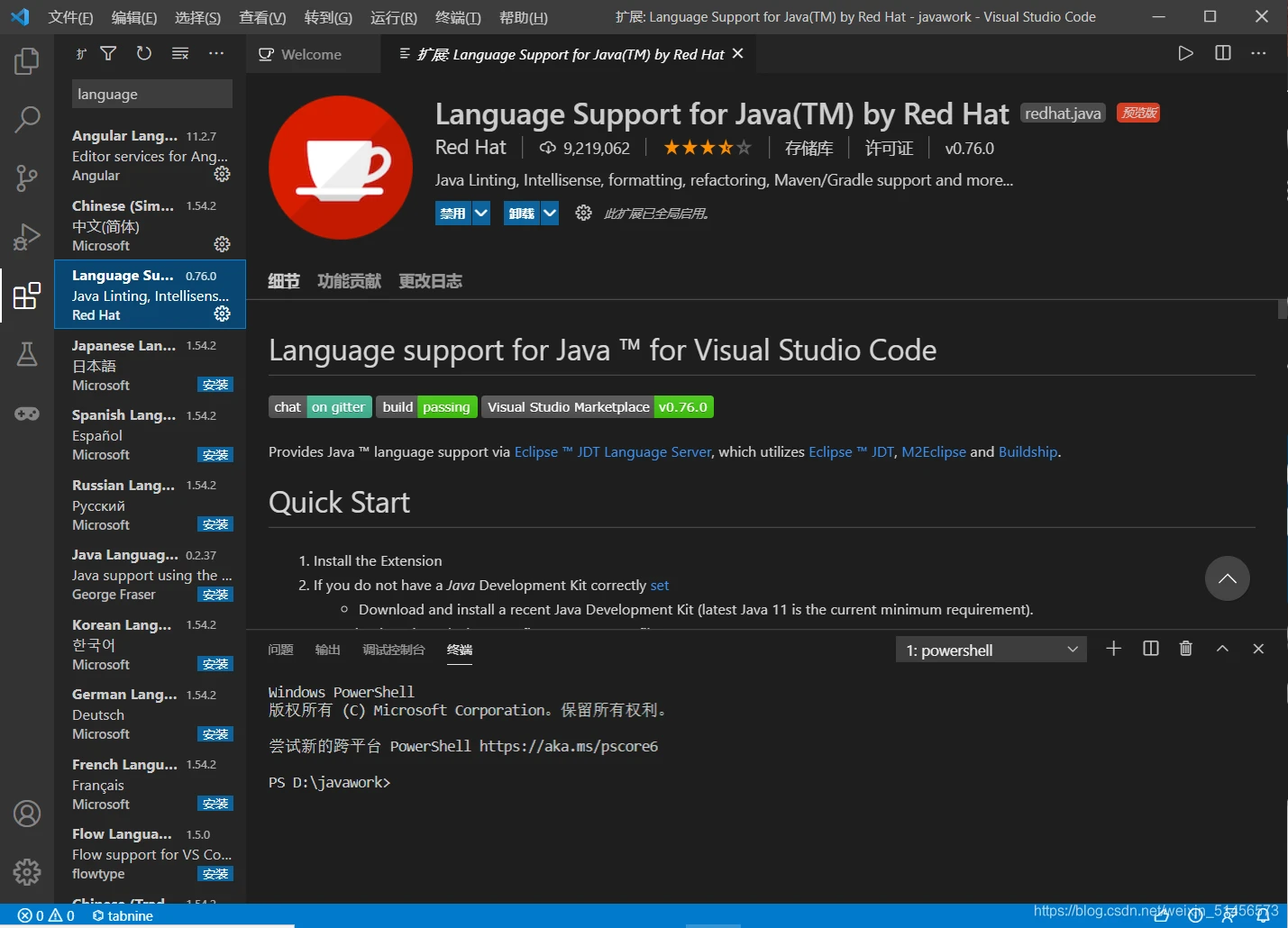
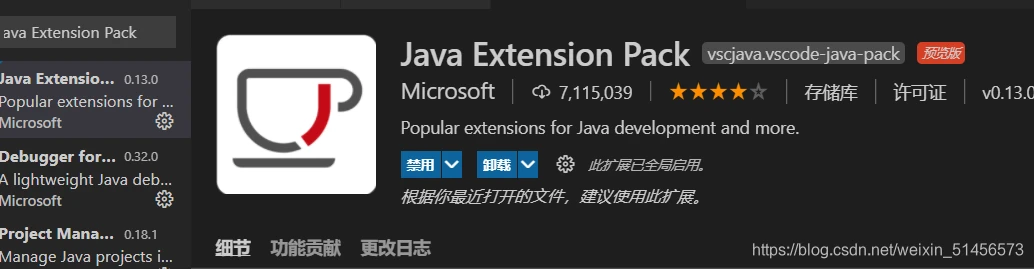
下载完这两个插件之后,点击“文件”→“新建文件”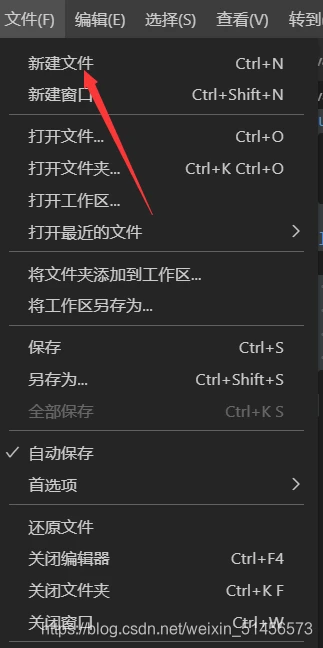
输入这段代码:
ctrl+s进行保存,保存到自己新建的一个文件夹中,文件夹名字不作要求,但是保存的文件名一定要和类名一样,并且文件类型选择JAVA。
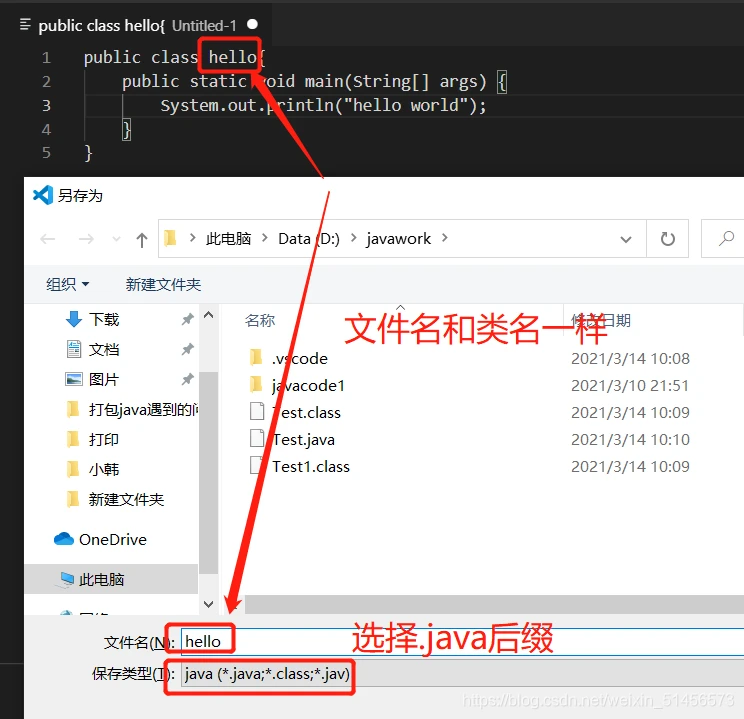
保存后按下F5进行调试运行
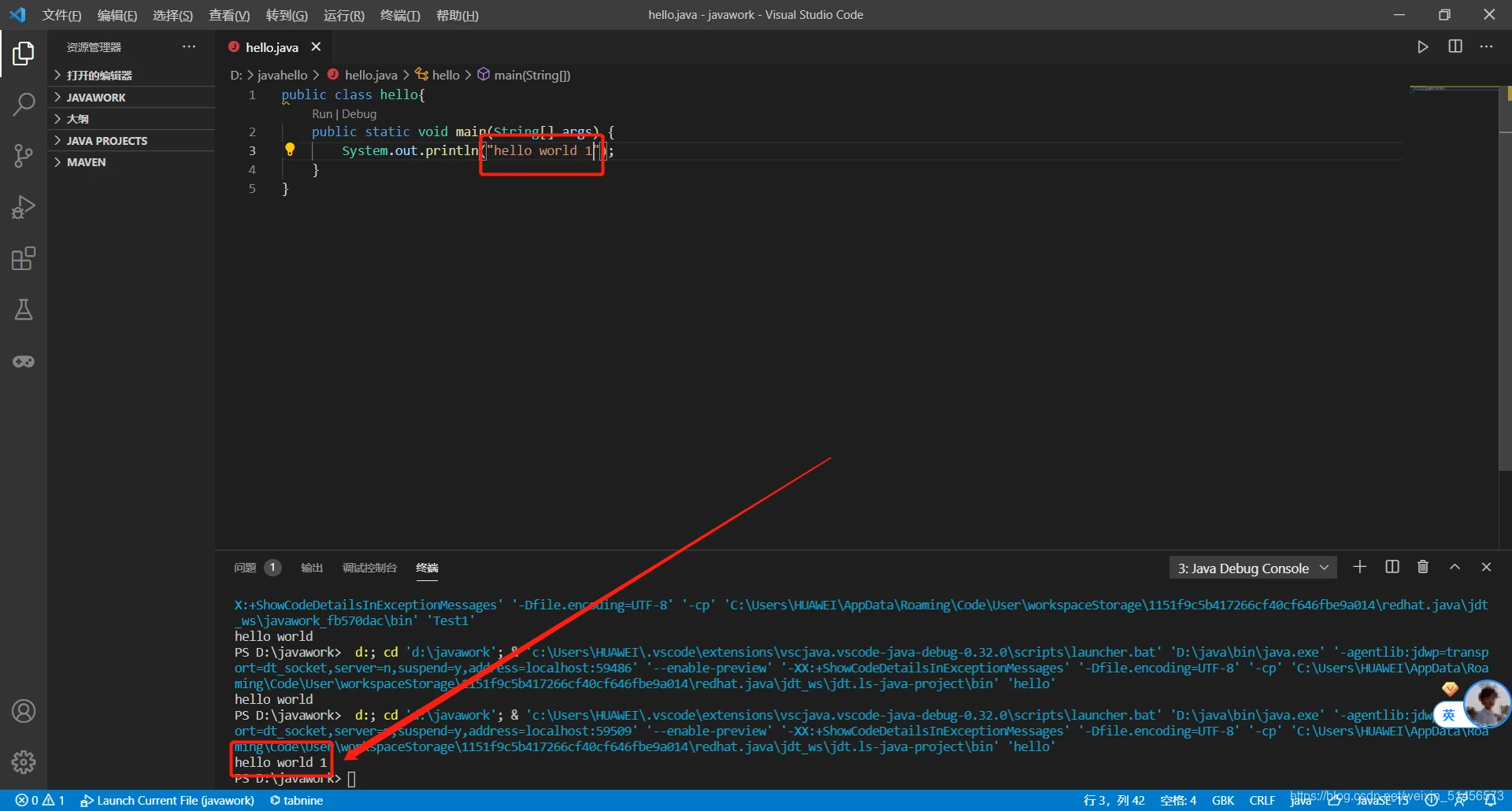
运行结束,成功运行JAVA的第一个“hello world”。
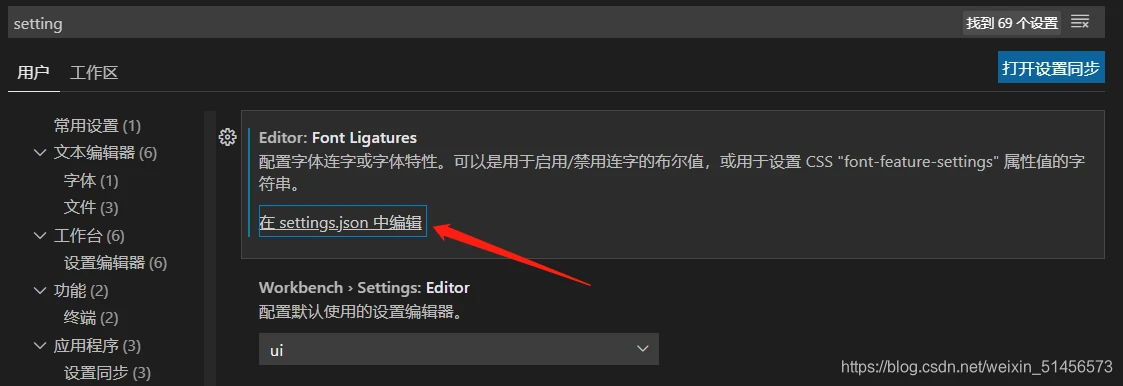
把java.home的值设置为你的jdk安装地址,注意斜线用 。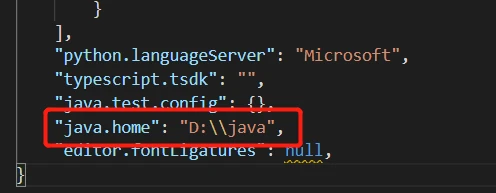
打开刚刚保存.java文件的文件夹,打开.java文件,点击运行和调试,点击生成launch.json文件。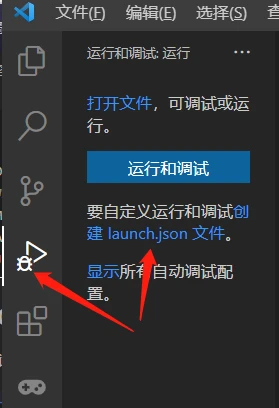
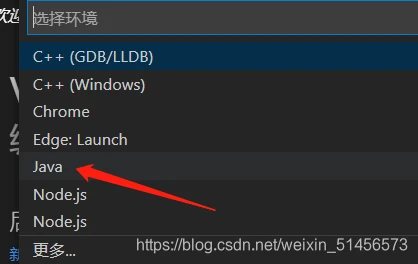
launch.json配置比较个性化,因人而异,如果不会设置很多可以去度娘问一问。不修改的话这里生成之后就可以关闭了。
在之后运行有多个类的程序中,如果点击run code可能会出现找不到main方法的情况,这个时候只需要在代码空白处点击右键,选择run java 即可运行。
我也是初学java,自己研究了半天终于是成功的配置了java,所以写出来和大家分享一下,如果有不对或者疏忽的地方,还请大家多多指教。
参考:
1.初次使用vscode如何编写第一个java程序
2.搞定vscode编写java(手把手篇)
版权声明:
本文来自互联网用户投稿,该文观点仅代表作者本人,不代表本站立场。本站仅提供信息存储空间服务,不拥有所有权,不承担相关法律责任。
如若内容造成侵权、违法违规、事实不符,请将相关资料发送至xkadmin@xkablog.com进行投诉反馈,一经查实,立即处理!
转载请注明出处,原文链接:https://www.xkablog.com/jjc/16297.html
